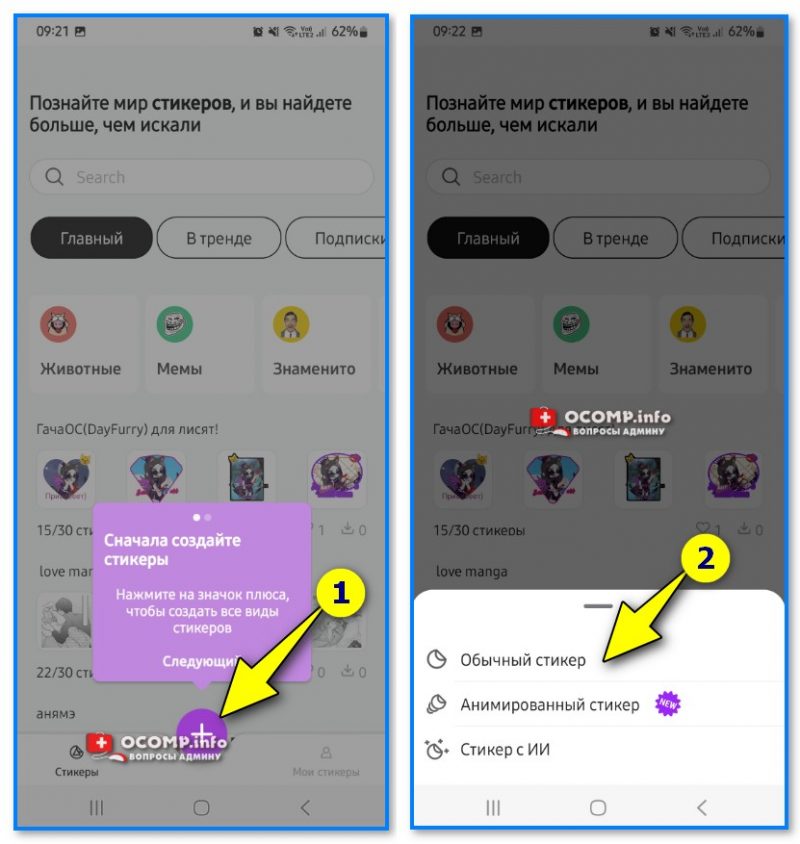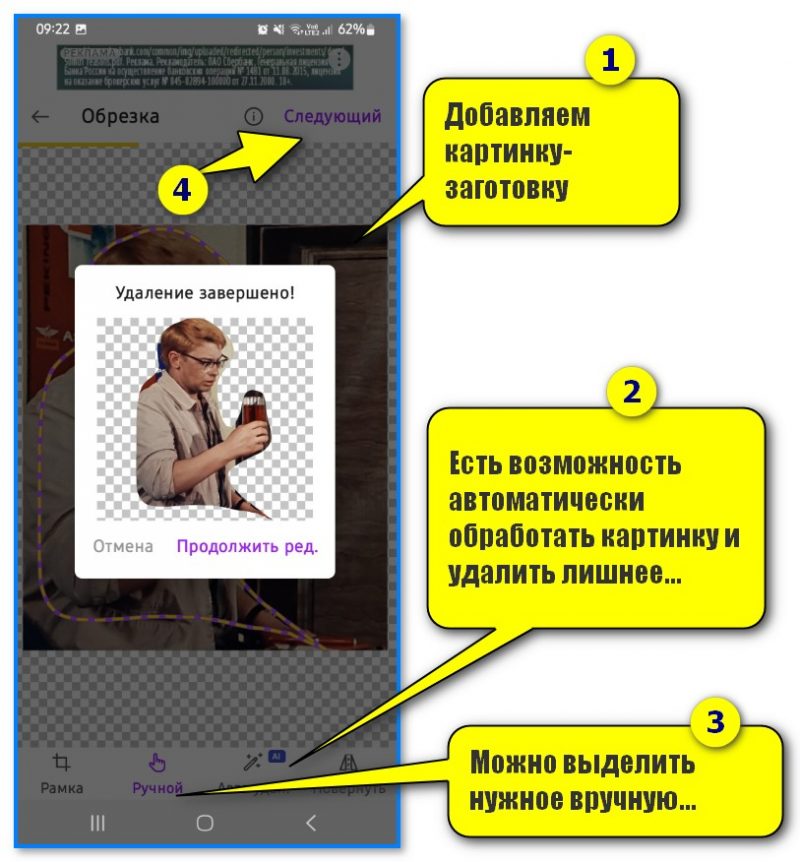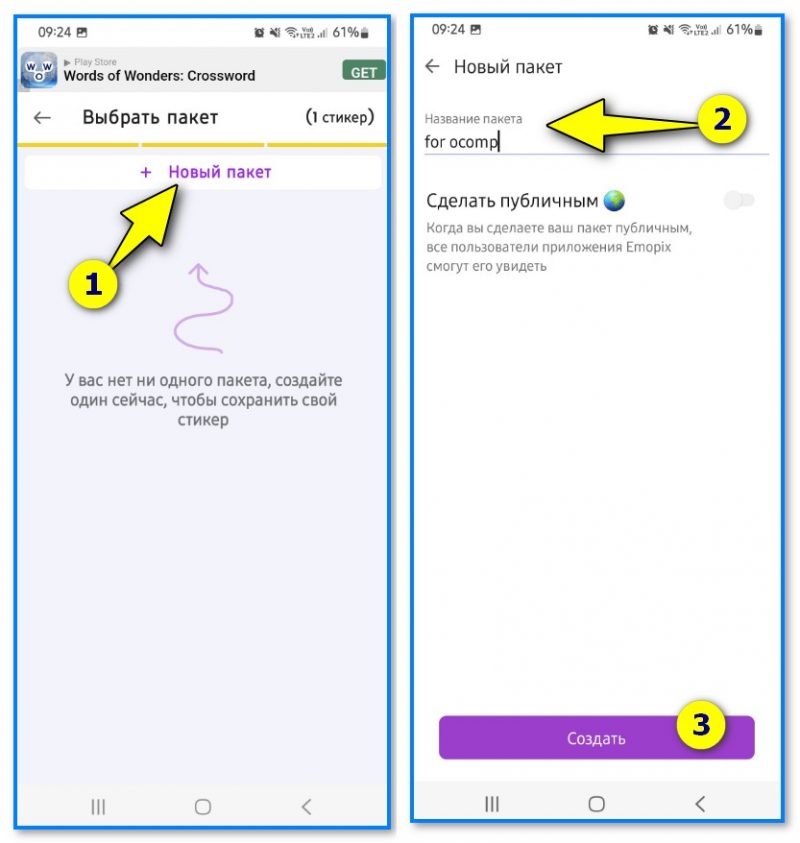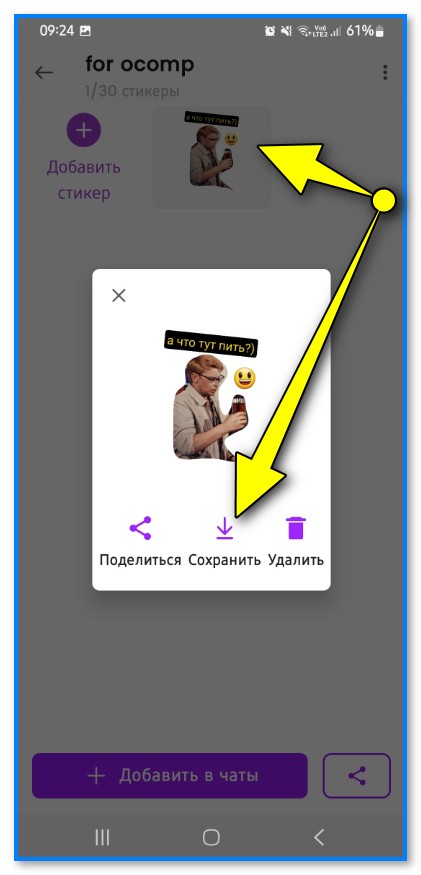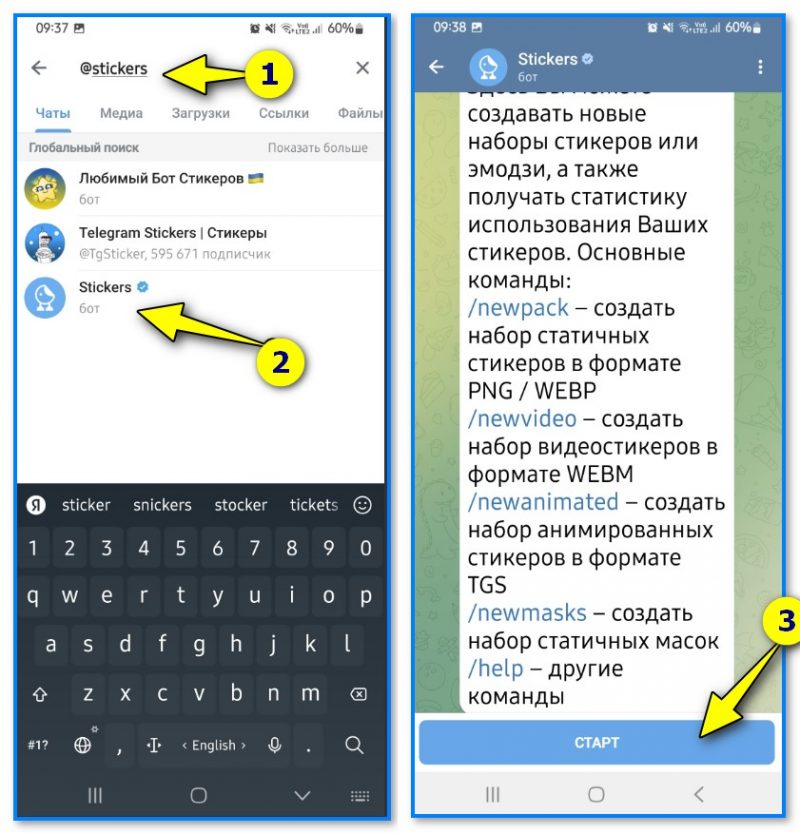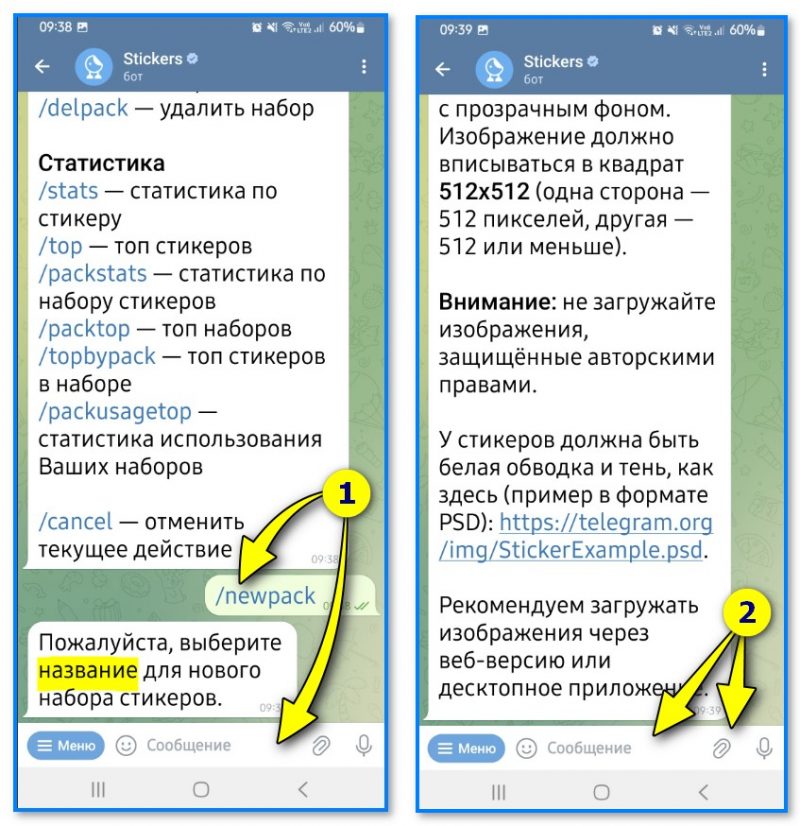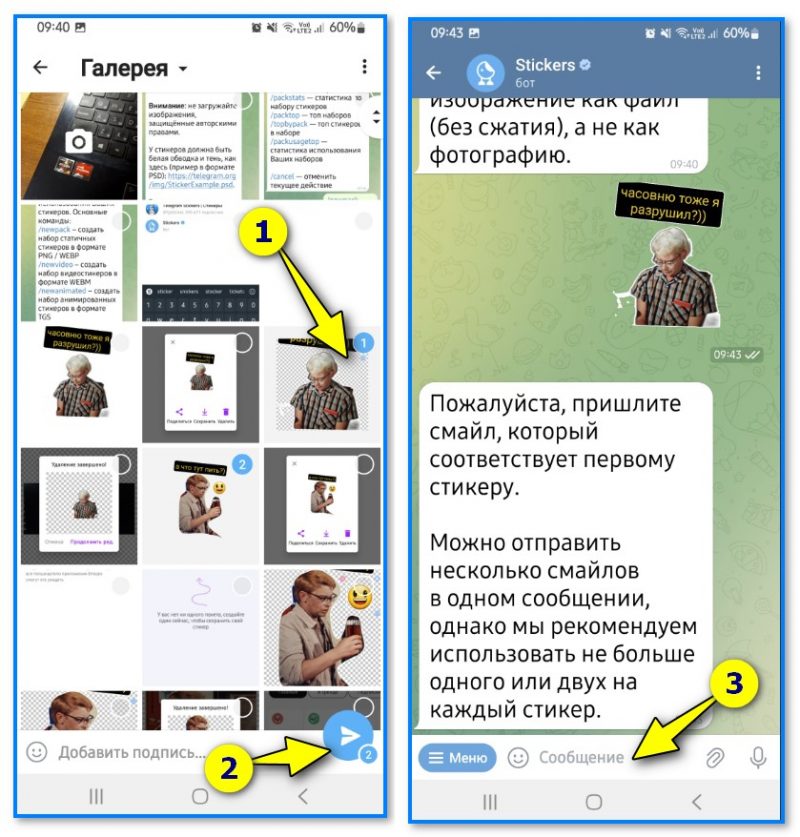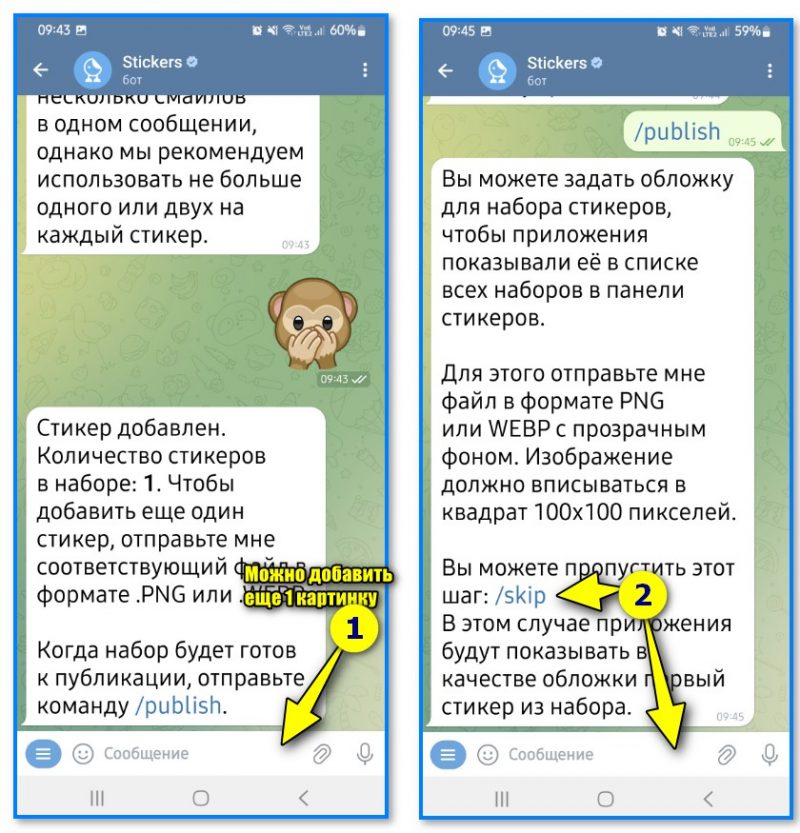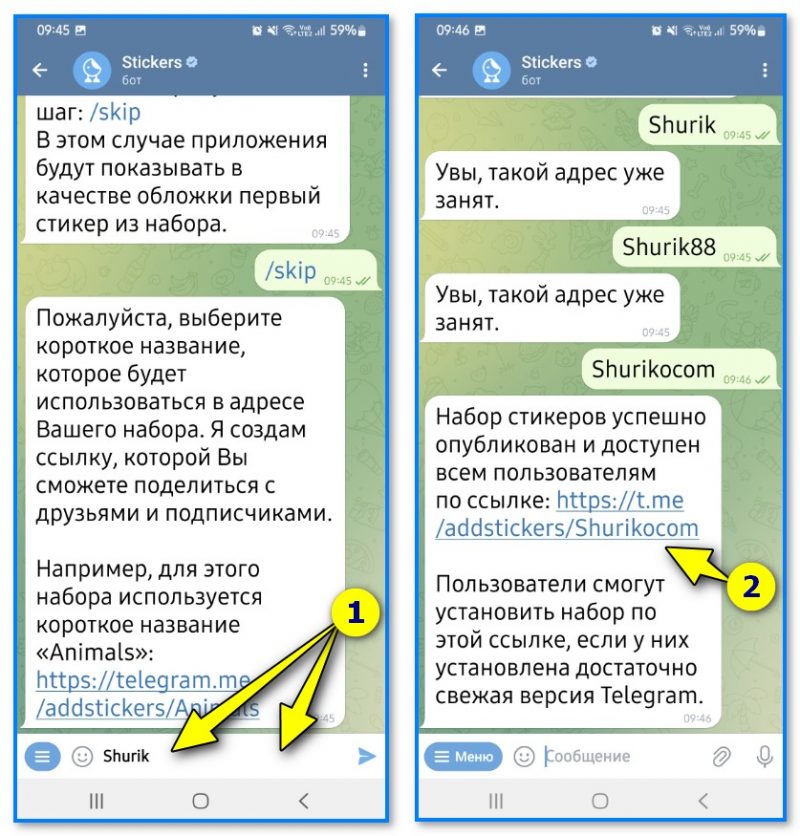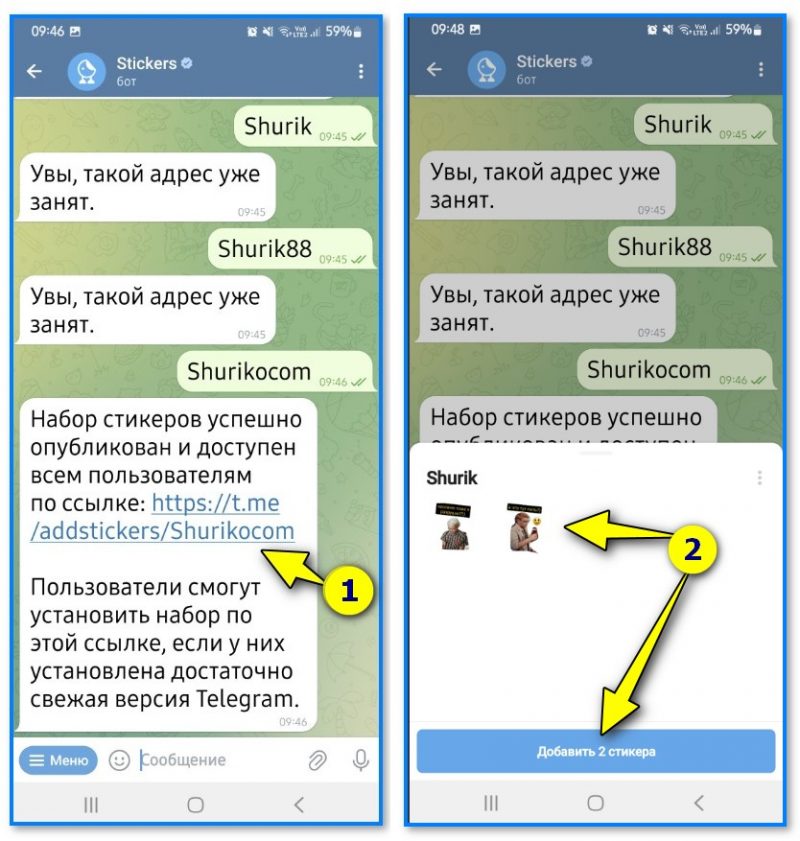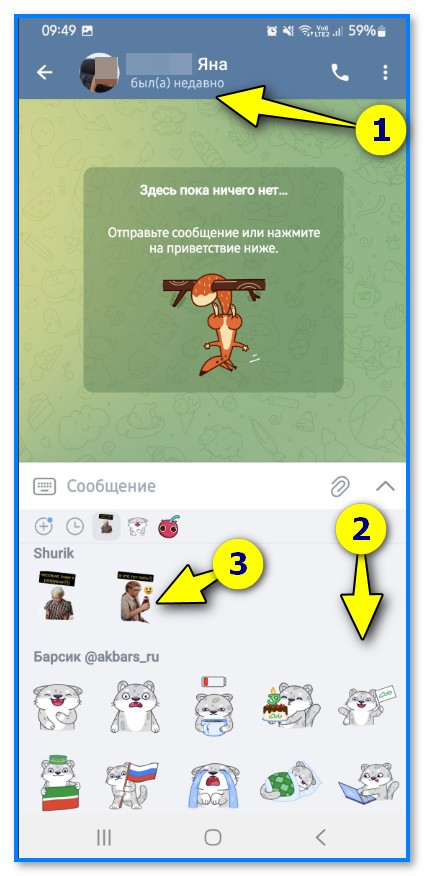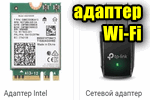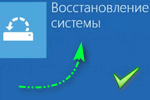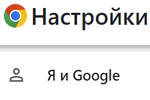 Расширения и плагины в Chrome-браузере: как открыть их страницу настроек, отключить, удалить и т.п.
Расширения и плагины в Chrome-браузере: как открыть их страницу настроек, отключить, удалить и т.п.
Всех приветствую!
Как можно красиво и оригинально ответить в мессенджере, когда не можешь подобрать слова?
Конечно же стикером (небольшой смешной картинкой), еще лучше, если он будет свой, уникальный!
Наверное, поэтому многие и любят Телеграмм — ведь он позволяет относительно легко добавить в него свои стикеры, и отправлять их другим собеседникам. Причем, никаких специфических знаний редакторов и программирования - не требуется!
Собственно, в рамках этой заметки и хочу показать небольшой пример, как эти стикеры делаются...! 😉
*
Содержание статьи📎
Создание стикеров
ШАГ 1
Для начала необходимо найти интересные картинки, кадры, фото (что-то, что вам нравится). Например, я бывает делаю снимки из интересных мне фильмов, из каких-то смешных моментов...
Кстати, может быть у вас уже есть в памяти телефона необычные и интересные фото, картинки. Задача тогда упрощается! 😉
📌 Важно! Не забывайте, что на многие картинки и фото, которые вы находите в сети, распространяется авторское право. Если вы их берете — удостоверьтесь, что они бесплатные и у них свободная лицензия на использование.
Кстати, найти такие бесплатные картинки можно на спец. ресурсах, я некоторые из них приводил вот в этой заметке.
10 сайтов с бесплатными картинками и фото (без авторских прав)
📌 Также можно сделать свои картинки с помощью генераторов с искусственным интеллектом (им только нужно дать задание, какую картинку вы хотите получить).
*
ШАГ 2
Далее потребуется обработать наши картинки-заготовки (т.е. сохранить их в подходящий формат, нанести на них надписи, удалить что-то лишнее и т.д.).
Требования к стикерам для Телеграмма: разрешение картинки — 512х512 пикселей; вес – не более 350 КБ; формат — PNG или WebP.
*
👉 Как можно подготовить и отредактировать свои картинки и фото-заготовки:
- во-первых, вы можете воспользоваться компьютером и фото-редакторами на нем (благо, есть множество 📌программ для начинающих). Помните только про требования к картинкам☝️;
- во-вторых, картинки под стикеры можно подготовить прямо на телефоне, правда, для этого нужен спец. редактор. Я в своем примере остановлюсь на 📌Stickerz (ссылка на Play Market), — это приложение позволяет легко и быстро готовить стикеры нужного формата + позволяет скачивать файлы к себе в галерею бесплатно (но подобного ПО много — можете выбрать и что-то отличное...).
***
*
👉 Теперь рассмотрим как работать с "этим" Stickerz:
- запускаем приложение и создаем новый обычный стикер (см. скрин ниже 👇);
- затем добавляем картинку-заготовку (мы ее подготовили в ШАГе 1) и вырезаем из нее только ту область, что нам нужна (кстати, сделать это можно с помощью AI-интеллекта автоматически, либо вручную ножницами);
- затем добавляем нужный текст, обводку, смайлики и нажимаем кнопку "Следующий";
- при создании первого стикера понадобиться дать название пакету (можно ввести любое);
- кстати, загрузите к себе на диск (в галерею // в память телефона) созданный стикер (он нам понадобиться для загрузки в Телеграм);
- Аналогично можно создать еще десяток-другой стикеров (в зависимости от желания... 🙂).
*
ШАГ 3
Когда картинки-стикеры подготовлены — можно переходить к их загрузке в Телеграм. Как это делается:
- для начала открываем Телеграм и в поисковой строке пишем @Stickers — находим бота (он с синей галочкой) и запускаем его, нажав на "Старт";
- затем из списка команд выбираем /newpack и вводим название нового набора стикеров. Далее нажимаем по скрепке для начала загрузки подготовленных картинок-стикеров;
- рекомендую добавлять картинки по одной, чтобы избежать ошибки «Пожалуйста приложите изображение как файл без сжатия, а не как фотографию». Кстати, после добавления картинки — нужно выбрать один из смайлов, с которым она будет ассоциироваться;
- аналогично можно добавить еще неск. картинок. Когда добавление будет завершено — нужно выбрать команду /publish, а затем создать обложку (для первого раза можно пропустить через команду /skip).
- последний этап: останется дать уникальное название, которое будет использоваться в качестве адреса вашего стикер-пака. Пишется оно на латинице, желательно название выбирать длиннее, т.к. короткие уже давно заняты...
*
ШАГ 4
Теперь пару слов о том, как их использовать (а то в комментариях проскочил такой вопрос: "Якобы стикер-пак создал, а как отправить-то его...").
Как использовать:
- после того, как создадите стикер-пак (см. все шаги выше) — нажмите по его ссылке-адресу и согласитесь на добавление (см. скрин ниже 👇);
- затем откройте с кем-нибудь чат, в строке для отправки сообщения переключитесь на "Стикеры", потяните окно чуть вниз (чтобы промотать содержимое до ваших недавно добавленных) и выберите один из стикеров. Легко?! 👌👇
*
Кстати!
Своими стикерами можно управлять. Для этого есть неск. команд:
- /addsticker — добавление к уже имеющимся стикерам других, новых;
- /editsticker — привязать к стикерам другие эмодзи (смайлы);
- /replacesticker — заменить стикер (т.е. обновить картинку);
- /ordersticker — сортировка стикеров (изменение порядка);
- /setpackicon — загрузка иконки для стикер-пака (можно этого не делать, — тогда для стикер-пака будет использоваться иконка в виде одного из стикеров);
- /delpack — удаление стикеров.
*
Иные способы и интересные дополнения — приветствуются в комментариях ниже.
Удачи в творчестве!
👀
Другие записи: